这篇文章主要记录安装hadoop的过程,给后来者一点帮助,
- 官网获取安装包
选一款你想要的
- 下载完成后上传到服务器(我用的是finalshell)

先别急着解压
- 准备Java包
像上面一样官网下载对应的Java包
这边我已经准备好了
jdk-8u212-linux-x64.tar
同样的 上传到服务器
- 现在我们开始正式安装hadoop
- 新建一个个人用户
adduser wolf (我用的是wolf 大家可以随意设计)
su – wolf 进入到wolf用户下
- 新建几个文件夹
![]()
将root 用户下的
Hadoop压缩包和java包解压到 wolf用户下software文件夹
cp Hadoop-3.1.3.tar.gz /home/wolf/software
cp jdk-8u181-linux-x64.tar.gz /home/wolf/software
然后依次解压到app文件夹下
![]()
![]()
好了,现在app文件夹下就有了两个文件夹
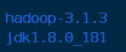
- 接下来创建软链接
![]()
创建软链接的好处之一就是切换版本无感知,对日后的版本管理提供了很大的便利性
ll 一下

- 接下来要更改 etc/hadoop/core-site.xml
![]()
在最后一段加上

注意要改成自己的用户名
- 接下来要更改 etc/hadoop/hdfs-site.xml
![]()
在最后一段加上

- 接着我们要修改主机名
执行
hostnamectl set-hostname wolf 这边一定修改 不然会报错的
- 接着修改workers
![]()
修改成自己的用户名
改完之后要重新进入服务器 才能生效
- 接着配置下/home/wolf/app/hadoop/etc/hadoop/ hadoop-env.sh
Vi hadoop-env.sh

这边要设置下java_home
这个时候应该能体会到软链接的好处,下次我们更新jdk版本的时候只需要整体替换jdk包就行了,不需要再一个个修改这些路径了
- 接着设置下免登录
分别执行
ssh-keygen -t rsa -P '' -f ~/.ssh/id_rsa
cat ~/.ssh/id_rsa.pub >> ~/.ssh/authorized_keys
chmod 0600 ~/.ssh/authorized_keys
- 最后修改环境变量
切换到root用户下
vi /etc/profile
在文件最后添加这么几行代码
export JAVA_HOME=/home/wolf/app/java
export PATH=$JAVA_HOME/bin:$PATH
保存退出
并执行 source /etc/profile 重启使环境变量生效
- 安装hadoop
- 格式化节点
来到 /home/wolf/app/Hadoop 路径下
执行
bin/hdfs namenode -format

当出现这句话时 就说明执行成功了
- 启动hadoop
sbin/start-dfs.sh
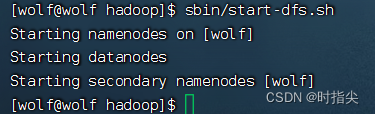
这样就启动起来了
- 最后结果
输入 jps

看到这几个结果 就算是大功告成了






















 1288
1288











 被折叠的 条评论
为什么被折叠?
被折叠的 条评论
为什么被折叠?








